Actualizar controladores de audio en 4 pasos fáciles ✅🔧
Mantener los controladores de audio actualizados tiene múltiples beneficios. Asegura una calidad de sonido óptima y evita problemas en la reproducción de audio. Por eso, en este artículo te vamos a contar cómo actualizar los controladores de audio en Windows 11. 🎶
No hay una sola manera, sino varias, para actualizar los controladores de audio en Windows 11; podés usar el Administrador de dispositivos, la Configuración de Windows 11, entre otros. A continuación, te compartimos todas las opciones. ¡. Actualiza los Controladores de Audio desde Windows 11 Update
La forma más sencilla y sin complicaciones de instalar todas las actualizaciones pendientes de controladores en Windows 11 es actualizar el sistema operativo. Windows 11 descarga automáticamente e instala todos los controladores faltantes durante la actualización del sistema. Por lo tanto, es fundamental que actualices tu Windows 11 a la última versión. 🚀
1. Presioná la tecla de Windows + S en tu teclado. Esto abrirá la aplicación de Configuración.

2. Cuando se abra la aplicación de Configuración, cambiá a la pestaña de Windows Update.

3. A la derecha, hacé clic en el botón de Buscar actualizaciones.

4. Ahora, Windows 11 comenzará a buscar actualizaciones de software automáticamente. Si hay alguna actualización pendiente, hacé clic en el botón de Descargar e instalar.
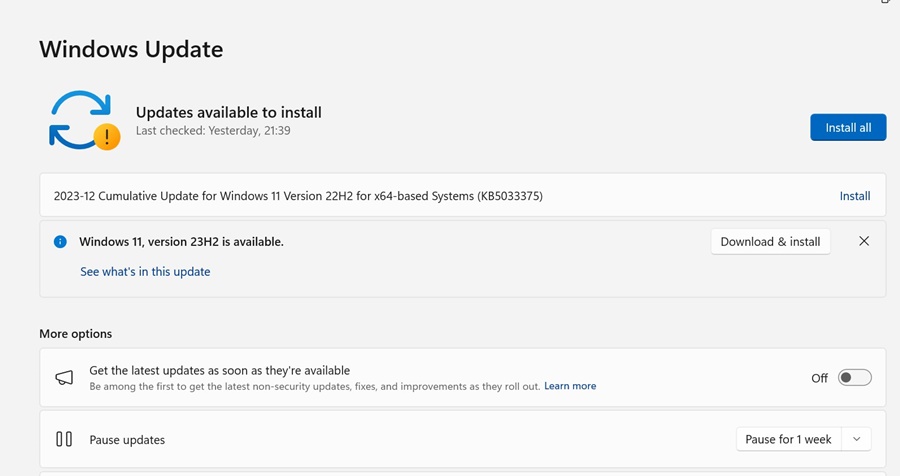
5. Ahora, esperá a que la actualización se descargue e instale en tu dispositivo.
2. Actualiza el Controlador de Audio en Windows 11 a través del Administrador de Dispositivos
En este método, utilizaremos la utilidad del Administrador de dispositivos de Windows 11 para actualizar los controladores de audio desactualizados. Así es cómo actualizar el Controlador de Audio de Windows usando el Administrador de Dispositivos.
1. Escribí «Administrador de Dispositivos» en el buscador de Windows 11. Luego, abrí la aplicación Administrador de Dispositivos de la lista de resultados.

2. Cuando se abra el Administrador de Dispositivos, expandí la sección Controladores de sonido, video y juegos.
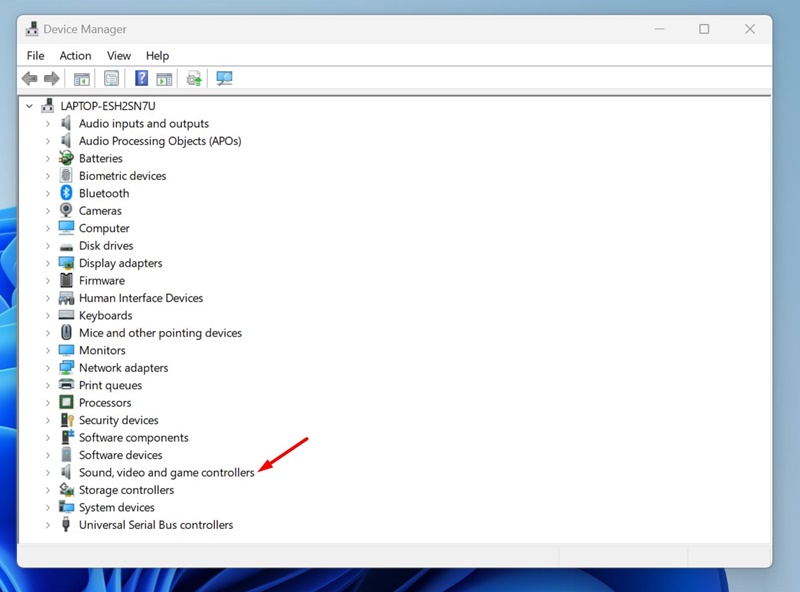
3. Ahora, hacé clic derecho en la placa de audio y seleccioná Actualizar controlador.
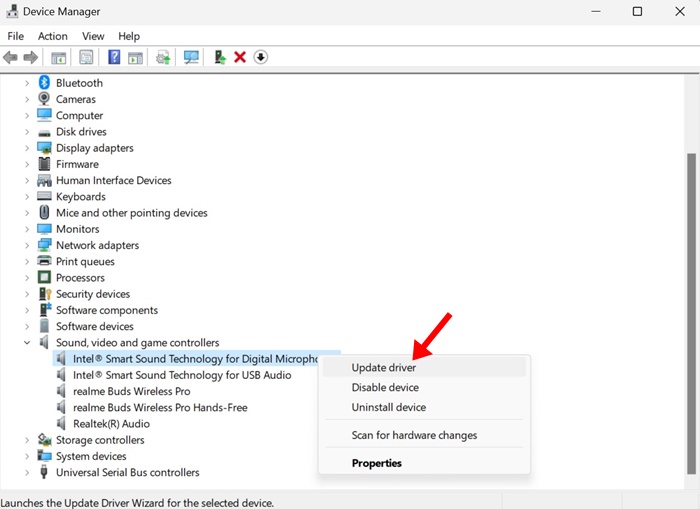
4. En la ventana de Actualizar Controladores, hacé clic en Buscar automáticamente controladores.

5. Si ya tenés los controladores de audio más recientes, seleccioná la opción de Navegar por mi computadora en busca de controladores y localizá el controlador.
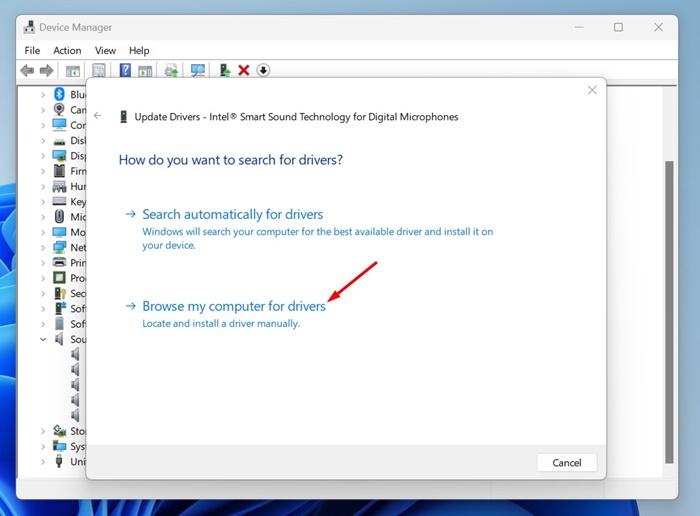
3. Descargá el último Controlador de Audio desde el Sitio Web del Fabricante
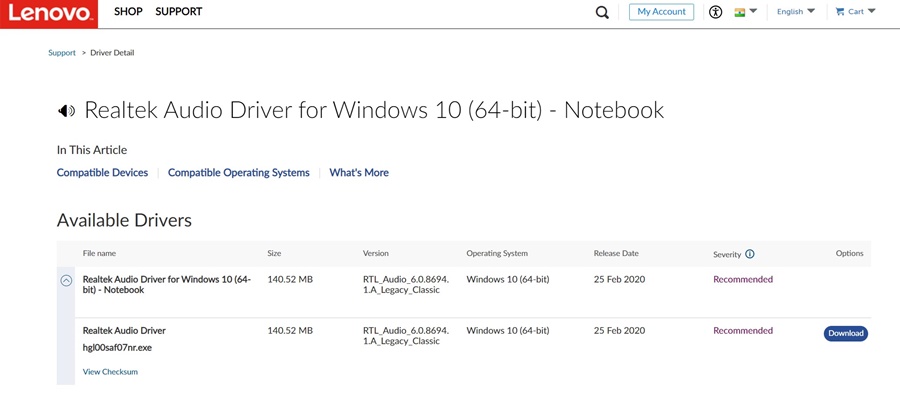
Si usás una laptop o computadora de un fabricante específico, podés visitar su sitio web oficial para descargar los controladores de audio más recientes de la tarjeta de sonido.
Por ejemplo, si tenés una laptop Lenovo, podés visitar el sitio web oficial de Lenovo y descargar los últimos controladores de audio.
Generalmente, tendrás que ir al sitio web oficial de tu fabricante de laptop/PC y buscar su repositorio de controladores. Una vez que encuentres el repositorio de controladores de dispositivos, descargá los controladores de audio más recientes e instalalos en tu computadora/laptop. 📥
A continuación, te dejamos una lista de algunos OEM populares que fabrican computadoras y ofrecen controladores de dispositivos.
4. Actualiza Controladores de Audio usando Actualizadores de Controladores
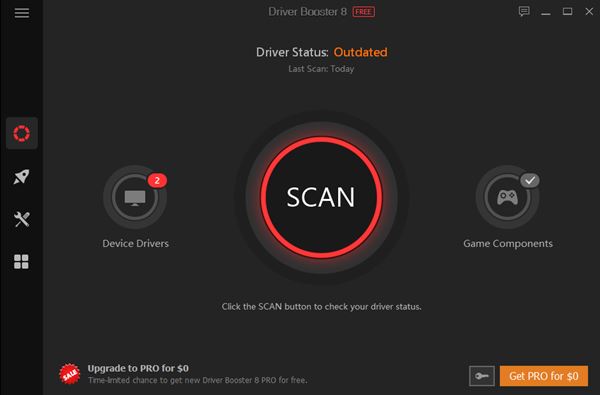
Existen cientos de programas de actualización de controladores disponibles para Windows 11; algunos son realmente buenos y pueden actualizar todos los controladores desactualizados en unos pocos clics. 🔄
La mayoría de los actualizadores de controladores diseñados para Windows 10 también son totalmente compatibles con Windows 11. ✅
Esta guía abarca la actualización de controladores de audio en Windows 11. Te compartimos diferentes formas de hacerlo; podés seguir cualquiera de ellas. ¡Déjanos saber si necesitás más ayuda! 😊




















